来源:小编 更新:2024-09-27 12:51:35
用手机看
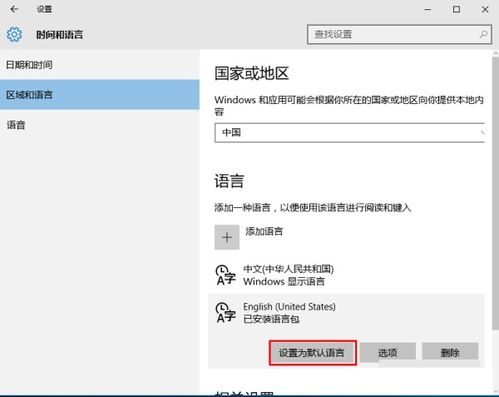
随着科技的不断发展,许多用户在购买新电脑时,预装的系统往往是Widows 10。由于个人习惯或系统兼容性问题,一些用户可能希望将系统更换为Widows 7。本文将为您详细介绍如何将Widows 10系统更换为Widows 7系统。


在进行系统更换之前,请确保您已经做好了以下准备工作:
备份重要数据:在更换系统之前,请将电脑中的重要数据进行备份,以免数据丢失。
Widows 7安装盘:准备一张Widows 7的安装盘,或者下载Widows 7镜像文件。
BIOS设置:在更换系统之前,进入BIOS设置,将启动顺序设置为从光盘启动或USB启动。
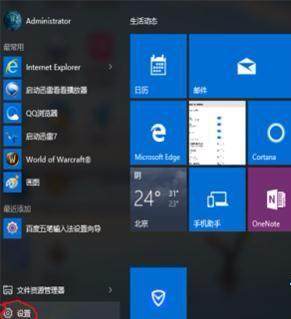

以下是更换Widows 10系统为Widows 7系统的具体步骤:
将Widows 7安装盘放入光驱,或者将Widows 7镜像文件写入U盘。
重启电脑,进入BIOS设置,将启动顺序设置为从光盘启动或USB启动。
按提示进入Widows 7安装界面,选择“现在安装”。
选择安装类型,这里选择“自定义(高级)”。
在分区选择界面,删除所有分区,将硬盘划分为一个主分区。
选择主分区,点击“下一步”,开始安装Widows 7系统。
安装完成后,重启电脑,进入Widows 7桌面。


在更换系统过程中,请注意以下事项:
在删除分区时,请确保已备份重要数据,以免数据丢失。
在安装过程中,请耐心等待,不要随意中断安装。
安装完成后,请重新安装驱动程序,以确保电脑正常运行。
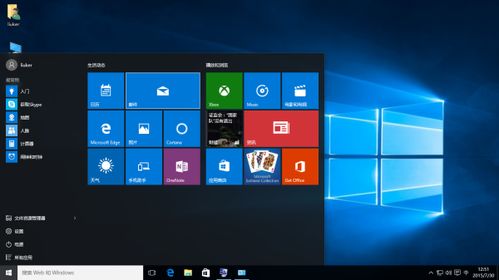

通过以上步骤,您可以将Widows 10系统更换为Widows 7系统。在更换系统之前,请确保做好充分准备,以免造成不必要的损失。祝您更换系统顺利!